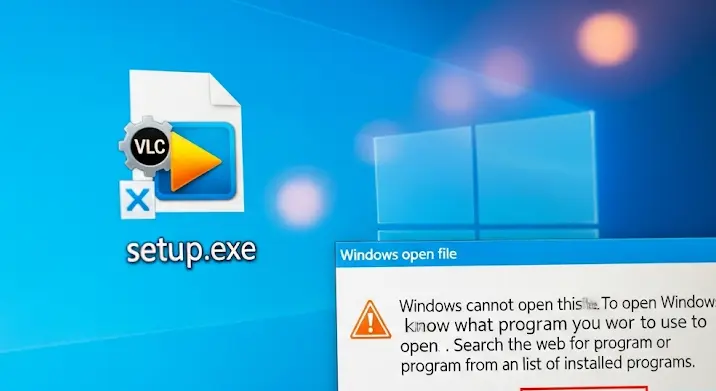
Képzelje el a helyzetet: sürgősen el kell indítania egy programot, kattint a parancsikonra, de ahelyett, hogy az alkalmazás elindulna, egy furcsa „Megnyitás ezzel…” ablak ugrik fel, vagy ami még rosszabb, egy másik program indul el, netán semmi sem történik. Ismerős? Valószínűleg egy olyan problémával áll szemben, ami sok számítógép-felhasználó rémálma: az EXE fájlok hibás társításával. Ez a jelenség alapjaiban béníthatja meg a számítógép használatát, hiszen a Windows operációs rendszer működésének egyik alappillére, hogy tudja, melyik programot milyen típusú fájllal kell megnyitnia.
Ebben az átfogó cikkben részletesen bemutatjuk, miért fordul elő ez a probléma, milyen tünetei vannak, és ami a legfontosabb, lépésről lépésre végigvezetjük a javítási folyamaton. Megtudhatja, hogyan állíthatja vissza az EXE fájlok helyes működését, és milyen megelőző lépéseket tehet a jövőbeni problémák elkerülése érdekében.
A Probléma Gyökerei és Tünetei: Mi Történik és Miért?
A Hibás Társítás Tünetei
Az EXE fájlok hibás társítása rendkívül zavaró lehet, mivel a számítógép gyakorlatilag „elfelejti”, hogyan kell elindítania a programokat. A leggyakoribb tünetek a következők:
- Megváltozott ikonok: A programok ikonjai eltűnnek, vagy egy másik program ikonjára, például a Jegyzettömb, vagy egy üres ikonra változnak.
- „Megnyitás ezzel…” ablak: Amikor egy EXE fájlra kattint, ahelyett, hogy elindulna, a Windows megkérdezi, melyik programmal szeretné megnyitni.
- Rossz program indul el: Előfordulhat, hogy egy teljesen más, nem kívánt program indul el (például egy médialejátszó), amikor egy EXE fájlra kattint.
- Semmi sem történik: A legrosszabb esetben a fájlra kattintva egyszerűen semmi sem történik, mintha a rendszer teljesen ignorálná a parancsot.
- Rendszergazdai eszközök elérhetetlensége: Problémát jelenthet a Feladatkezelő, a Rendszerleíró adatbázis szerkesztő, vagy más rendszereszközök elindítása is, ami megnehezíti a hibaelhárítást.
Mi Okozza az EXE Társítási Problémát?
Több oka is lehet annak, hogy az EXE fájl társítás meghibásodik:
- Malware (Rosszindulatú szoftver): Ez az egyik leggyakoribb ok. Bizonyos vírusok és kártevők szándékosan módosítják a rendszerleíró adatbázist, hogy megakadályozzák a programok indítását, beleértve a vírusirtókat is.
- Szoftvertelepítési hibák: Néha egy rosszul megírt telepítőprogram véletlenül felülírhatja a kritikus rendszerleíró beállításokat.
- Rendszerleíró adatbázis (Registry) tisztító programok: Ezek a programok (ún. „registry cleaner-ek”) célja a rendszer gyorsítása lenne, de agresszív működésük során tévesen törölhetnek vagy módosíthatnak kulcsfontosságú bejegyzéseket, ami súlyos rendszerhibákhoz vezethet.
- Manuális hibák: Ritkán, de előfordulhat, hogy a felhasználó tévedésből, manuálisan módosítja a fájltársításokat a Windows beállításaiban.
- Korrupt rendszerfájlok: Előfordulhat, hogy a Windows rendszerfájljai sérülnek, ami befolyásolja a fájltársítások működését.
Első Lépések: Felkészülés a Javításra
Mielőtt bármilyen komolyabb beavatkozást tenne, győződjön meg róla, hogy a lehető legjobban felkészült. Ha módja van rá, végezzen biztonsági mentést fontos adatairól. Egy másik kritikus lépés a rendszer-visszaállítási pont létrehozása, vagy ellenőrzése, hogy van-e már egy friss: ez lehetővé teszi, hogy visszatérjen egy korábbi, működő állapotba, ha valami balul sülne el.
Megoldások Lépésről Lépésre: Az EXE Fájl Társítás Helyreállítása
1. Rendszer-visszaállítás (System Restore) Használata
Ez a legegyszerűbb és legkevésbé kockázatos módszer, ha a probléma viszonylag új. A Rendszer-visszaállítás visszavonja a közelmúltbeli rendszerbeállítás-módosításokat (beleértve a Registry változásait is), anélkül, hogy a személyes fájljait érintené. Ha a probléma egy frissen telepített program vagy egy nemrég futtatott tisztító program után jelentkezett, ez lehet a gyors megoldás.
Hogyan végezzük el?
- Nyomja meg a
Windows billentyű + Rkombinációt a Futtatás párbeszédpanel megnyitásához. - Írja be a
rstrui.exeparancsot, majd nyomja meg az Enter billentyűt. - A megjelenő ablakban kattintson a „Tovább” gombra, majd válasszon ki egy olyan visszaállítási pontot, amely a probléma felmerülése előtti időpontra esik.
- Kövesse az utasításokat a visszaállítási folyamat befejezéséhez. A számítógép újraindulhat.
Ha ez nem segít, vagy nincs megfelelő visszaállítási pont, térjünk rá a következő, haladóbb lépésekre.
2. A Rendszerleíró Adatbázis (Registry) Kézi Javítása
Ez a módszer igényel némi óvatosságot, mivel a Rendszerleíró adatbázis a Windows operációs rendszer agya. Hibás módosítások súlyos problémákat okozhatnak. Mielőtt hozzákezdene, erősen ajánlott egy biztonsági mentést készíteni a Registry-ről! Ezt megteheti a Rendszerleíró adatbázis szerkesztőjében: Fájl > Exportálás.
Ahhoz, hogy elindítsa a Registry Szerkesztőt (regedit.exe), előfordulhat, hogy más fájltípusként kell elindítania, vagy egy másik számítógépen létrehozott .reg fájllal kell megpróbálnia importálni.
A lényeg, hogy az alábbi két kulcsot ellenőrizze és javítsa:
- Nyissa meg a Rendszerleíró adatbázis szerkesztőt (próbálja meg: nyomja meg a
Ctrl+Shift+Esc-t a Feladatkezelő elindításához, Fájl > Új feladat futtatása, írja be aregedit.exeparancsot. Ha ez sem megy, próbálja meg átnevezni a regedit.exe fájlt pl. regedit.com-ra a WindowsSystem32 mappában, majd indítsa úgy. Alternatív megoldásként indítsa el a Windows-t csökkentett módban, vagy használjon egy másik felhasználói fiókot, ha van). - Navigáljon a következő elérési útra:
HKEY_CLASSES_ROOT.exe - A jobb oldali panelen ellenőrizze a „(Alapértelmezett)” értéket. Ennek az értéknek
exefile-nak kell lennie. Ha más érték van beállítva, kattintson rá duplán, és módosítsaexefile-ra. - Most navigáljon a következő elérési útra:
HKEY_CLASSES_ROOTexefile - Itt is ellenőrizze az „(Alapértelmezett)” értéket. Ennek az értéknek
Alkalmazás-nak (vagyApplication-nek, ha angol a rendszere) kell lennie. Ha más érték van beállítva, módosítsa. - Ezután bontsa ki az
exefilekulcsot, és navigáljon a következőhöz:HKEY_CLASSES_ROOTexefileshellopencommand - A jobb oldali panelen ellenőrizze az „(Alapértelmezett)” értéket. Ennek a következőnek kell lennie:
"%1" %* - Ha a fenti kulcsok közül valamelyik hiányzik, vagy hibás az értéke, hozza létre, illetve javítsa ki. Ügyeljen a pontos írásmódra és a speciális karakterekre.
- Zárja be a Rendszerleíró adatbázis szerkesztőt, és indítsa újra a számítógépet.
Ez a módszer a legközvetlenebb a probléma gyökerének orvoslására. Ha mindent helyesen csinált, a programoknak újra a megszokott módon kell elindulniuk.
3. .REG Fájl Importálása: A Gyors Megoldás
Ha a kézi szerkesztés túl bonyolultnak vagy kockázatosnak tűnik, vagy nem tudja elindítani a regedit.exe-t, akkor egy előre elkészített .reg fájl importálása lehet a megoldás. Ez a fájl tartalmazza a helyes Registry bejegyzéseket, és automatikusan beírja azokat a rendszerbe.
Hogyan készítsünk és importáljunk .reg fájlt?
- Nyisson meg egy egyszerű szövegszerkesztőt (pl. Jegyzettömb).
- Másolja be a következő szöveget pontosan, ahogy van, az új fájlba:
Windows Registry Editor Version 5.00
[HKEY_CLASSES_ROOT.exe]
@="exefile"
"Content Type"="application/x-msdownload"
[HKEY_CLASSES_ROOT.exePersistentHandler]
@="{098f2470-bae0-11cd-b579-08002b30bfeb}"
[HKEY_CLASSES_ROOTexefile]
@="Application"
"EditFlags"=hex:38,07,00,00
[HKEY_CLASSES_ROOTexefileDefaultIcon]
@="%1"
[HKEY_CLASSES_ROOTexefileshell]
[HKEY_CLASSES_ROOTexefileshellopen]
"EditFlags"=hex:00,00,00,00
[HKEY_CLASSES_ROOTexefileshellopencommand]
@=""%1" %*"
[HKEY_CLASSES_ROOTexefileshellrunas]
[HKEY_CLASSES_ROOTexefileshellrunascommand]
@=""%1" %*"- Mentse el a fájlt például
fix_exe.regnéven. Fontos, hogy a fájlkiterjesztés .reg legyen, ne .txt. Amikor menti, a „Fájltípus” legördülő menüben válassza az „Minden fájl (*.*)” opciót, majd írja be a fájlnevet a .reg kiterjesztéssel együtt. - Keresse meg a mentett
fix_exe.regfájlt. - Kattintson duplán a fájlra, majd a megjelenő figyelmeztető üzeneteknél (biztonsági figyelmeztetés, engedélyezés) kattintson az „Igen”-re.
- A művelet befejezése után indítsa újra a számítógépet.
Ez a módszer rendkívül hatékony és sok esetben azonnal megoldja a problémát.
4. Parancssor (CMD) Használata
Bár a Registry szerkesztése a leghatékonyabb, a Parancssor is kínál alternatívákat a fájltársítások kezelésére. Ha a regedit nem indítható el, és a .reg fájl importálása sem sikerül:
- Nyissa meg a Parancssort rendszergazdaként. (Ha nem tudja elindítani, próbálja meg a Feladatkezelőn keresztül, vagy indítsa el csökkentett módban a Windowst).
- Írja be a következő parancsot, majd nyomja meg az Enter billentyűt:
assoc .exe=exefile
Ez a parancs beállítja, hogy a .exe kiterjesztés az `exefile` fájltípushoz tartozzon. - Ezután írja be a következő parancsot, és nyomja meg az Enter billentyűt:
ftype exefile="%1" %*
Ez a parancs definiálja, hogyan kell kezelni az `exefile` típust (azaz az EXE fájlokat). - Zárja be a Parancssort, és indítsa újra a számítógépet.
Ez a módszer kevésbé átfogó, mint a Registry javítása, de alapvető esetekben segíthet.
5. Malware Eltávolítása és Rendszerfájl Ellenőrzés
Ha a probléma malware fertőzés miatt alakult ki, a Registry javítása csak ideiglenes megoldás. Szükséges egy alapos malware vizsgálat. Használjon megbízható vírusirtó szoftvert (pl. Windows Defender, Malwarebytes) és futtasson egy teljes rendszerellenőrzést.
Ezen felül futtathat rendszerfájl-ellenőrzést is, hogy meggyőződjön arról, nincsenek-e sérült Windows rendszerfájlok:
- Nyissa meg a Parancssort rendszergazdaként.
- Gépelje be a
sfc /scannowparancsot, és nyomja meg az Entert. Ez átvizsgálja és megpróbálja kijavítani a sérült rendszerfájlokat. - Ha az SFC nem oldja meg a problémát, futtathatja a DISM parancsokat is:
DISM /Online /Cleanup-Image /RestoreHealth
Ez a parancs a Windows Update-ről letölti a sérült rendszerfájlok helyes verzióit. - Indítsa újra a számítógépet.
6. Végső Megoldás: Windows Újratelepítés vagy Helyreállítás
Ha minden fenti lépés kudarcot vall, és a problémát továbbra sem sikerül megoldani, a legvégső és legdrasztikusabb megoldás a Windows operációs rendszer újratelepítése. A modern Windows verziók (Windows 10, Windows 11) kínálnak „PC visszaállítás” (Reset this PC) lehetőséget, ami lehetővé teszi a Windows újratelepítését a személyes fájlok megtartásával vagy törlésével. Ez általában helyreállítja a gyári alapbeállításokat, beleértve a fájltársításokat is.
Megelőzés: Hogy Soha Többé Ne Forduljon Elő
A jövőbeni problémák elkerülése érdekében érdemes néhány megelőző intézkedést tenni:
- Rendszeres vírusirtás: Mindig legyen naprakész vírusirtó szoftvere, és végezzen rendszeres ellenőrzéseket.
- Legyen óvatos a Registry cleaner-ekkel: Kerülje az ismeretlen vagy agresszív Registry tisztító programok használatát. Ha mégis használ ilyet, mindig készítsen biztonsági mentést a Registry-ről előtte.
- Szoftverek körültekintő telepítése: Mindig csak megbízható forrásból származó szoftvereket telepítsen, és olvassa el figyelmesen a telepítő varázsló lépéseit.
- Rendszeres biztonsági mentések és visszaállítási pontok: Győződjön meg róla, hogy a Windows rendszeres időközönként létrehoz visszaállítási pontokat, vagy állítson be egy automatikus biztonsági mentési ütemtervet.
- Ne módosítsa kézzel a rendszerleíró adatbázist, hacsak nem tudja, mit csinál: Ha bizonytalan, keressen megbízható útmutatókat vagy kérjen segítséget.
Összegzés
Az EXE fájlok hibás társítása egy frusztráló, de általában javítható probléma. Bár elsőre ijesztőnek tűnhet, a megfelelő lépésekkel (legyen az rendszer-visszaállítás, Registry kézi javítás vagy egy .reg fájl importálása) szinte minden esetben orvosolható. Reméljük, ez a részletes útmutató segített Önnek visszaszerezni az irányítást számítógépe felett, és a jövőben magabiztosabban kezeli majd az ilyen jellegű kihívásokat. Ne feledje: a megelőzés mindig jobb, mint a gyógyítás!
